[プロパティ] パネルは、ストラクチャーツリーと [オプション] パネルの下にある SpaceClaim インターフェースの左側にあります。 完成したコンポーネント、サーフェス、またはソリッドを [デザイン] ウィンドウでトリプルクリックして選択する、またはストラクチャーツリーで選択すると、[プロパティ] パネルにプロパティが表示されます。 [プロパティ] パネルでは、たとえば、選択した面またはボディの色を設定する [色] プロパティなど、さまざまなプロパティ値を変更できます。他のプロパティ値も変更できます。
コンポーネント、サーフェス、ソリッドに加えて、スケッチされたオブジェクト、挿入されたイメージ、パターン、シートメタルのプロパティ値を変更できます。 上記のオブジェクトのプロパティ設定は、それぞれのトピックで詳細に説明しています。
[プロパティ] パネルを、オブジェクトのプロパティと [ストラクチャー] パネルを同時に表示できるように設定すると便利です。
オブジェクトのプロパティを変更するには
-
ストラクチャーツリーでオブジェクトを選択するか、[デザイン] ウィンドウでオブジェクトを右クリックし、[プロパティ] を選択します。
-
プロパティ値を編集します。
ドキュメントのプロパティを変更するには
-
ストラクチャーツリーで、トップレベルのデザインまたはコンポーネントを選択します。
Ctrl キーを押しながら選択すれば、複数のコンポーネントを選択できます。
-
[プロパティ] パネルで [ドキュメント] プロパティを展開し、以下の情報を表示します
-
表示名: ファイル名と異なる名前にしたい場合。
-
ドキュメントパス: ディスク上のファイルへのパス。
-
ロック: モデルが変更されないようにするには [True] に設定します。
-
ファイル名を使用: ストラクチャーツリーのトップレベルのデザインコンポーネントをファイル名で表示したい場合には [True] に設定します。 表示名を使用する場合には [False] に設定します。
-
-
[作成者]、[説明]、[タイトル]、[バージョン] などの追加情報を入力します
これらのプロパティは、BOM テーブルに含めることができます。
-
[プロパティ] パネルの [名前] セクションで。
カスタムドキュメントプロパティを作成するには
-
ストラクチャーツリーで、トップレベルのデザインまたはコンポーネントを選択します。 複数のコンポーネントを選択できます。
-
カスタムプロパティを作成するには、[プロパティ] パネル内で右クリックし、[ドキュメントプロパティの追加] を選択します。
-
値を表示するには、プロパティを展開します。
-
プロパティの名前を入力し、タイプ (日付、ブール値、数値、または文字列) を選択して値を入力します。
[プロパティ] パネルでプロパティを右クリックし、[ドキュメントプロパティの削除] を選択してカスタムプロパティを削除します。
カスタムコンポーネントプロパティを作成するには
-
ストラクチャーツリーでコンポーネントを選択します。
-
カスタムプロパティを作成するには、[プロパティ] パネル内で右クリックし、[コンポーネントプロパティの追加] を選択します。
-
値を表示するには、プロパティを展開します。
-
プロパティの名前を入力し、タイプ (日付、ブール値、数値、または文字列) を選択して値を入力します。
カスタムコンポーネントプロパティは、BOM および注記フィールドで使用できます。 [プロパティ] パネルでプロパティを右クリックし、[コンポーネントプロパティの削除] を選択してカスタムプロパティを削除します。
材料プロパティ
シートメタルパーツで使用する材料のゲージを設定できます。 ゲージを割り当てると、シートメタルパーツの厚さを、より細かいレベルで制御できます。ゲージとは、メタルの厚さを数値で表したものです。数値が小さいほど、メタルが薄いことを意味します。 ゲージドロップダウンを表示するには、シートメタルデザインまたはデザインのコンポーネントを材料に割り当てる必要があります。 「不明な材料」オプションが割り当てられたデザインまたはコンポーネントでは、ゲージを選択することはできません。
材料を割り当てるには、ストラクチャーツリーのトップレベルでデザインを選択するか、材料を割り当てるコンポーネントを選択して、[プロパティ] パネルの [材料] グループにある [材料名] ドロップダウンをクリックします。 [プロパティ] パネルの [厚さ] グループから、[ゲージ] ドロップダウンをクリックして、ゲージを選択します。
コンポーネントの材料プロパティを、次のいくつかの方法で指定できます。
-
ストラクチャーツリーでコンポーネントを選択します。
-
[プロパティ] パネルで [材料] プロパティを展開します。
-
[材料名] フィールドの
 をクリックして、材料ライブラリを表示します。
をクリックして、材料ライブラリを表示します。 -
[ライブラリ] タブを選択します。
-
材料を選択して [OK] をクリックします。
[プロパティ] パネルに材料とそのプロパティが表示され、編集できます。 材料は [ローカル材料] タブにも表示され、SCDOC ファイルで保存されます。 材料は、SpaceClaim [オプション設定パネル] の [リソース] からダウンロードできます。
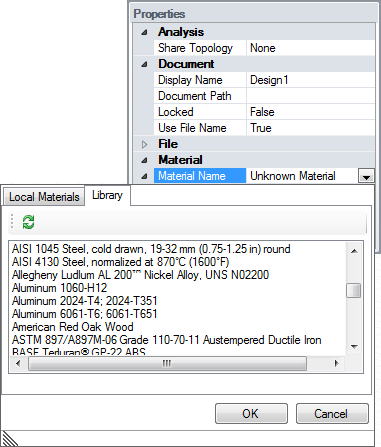
-
ストラクチャーツリーでコンポーネントを選択します。
-
[プロパティ] パネルで [材料] プロパティを展開します。
-
[材料名] フィールドの
 をクリックして、材料ライブラリを表示します。
をクリックして、材料ライブラリを表示します。 -
[ローカル材料] タブを選択します。
-
材料を選択して [OK] をクリックします。
[プロパティ] パネルに材料とそのプロパティが表示され、編集できます。 また、材料は SCDOC ファイルで保存されます。
ローカルライブラリにある材料は、名前変更、コピー、削除できます。 新しい材料を作成することもできます。
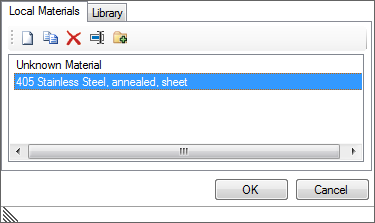
-
ストラクチャーツリーでコンポーネントを選択します。
-
[プロパティ] パネルで [材料] プロパティを展開します。
-
[材料名] フィールドの
 をクリックして、材料ライブラリを表示します。
をクリックして、材料ライブラリを表示します。 -
[新規作成] ボタンをクリックして、新しい材料を作成します。
-
材料の名前を入力します。
-
[OK] をクリックします。
-
[密度] プロパティで部品の密度を入力します。
部品の密度をデザインの他の場所で指定した場合、または同じ SpaceClaim セッション内で指定した場合、SpaceClaim は [密度] プロパティの値を表示します。
-
(オプション) その他の材料のプロパティを展開して、値と単位を入力します。
材料とプロパティが [ローカル材料] タブに表示され、SCDOC ファイルで保存されます。
コンポーネントから材料を削除するには、ローカルライブラリから [不明な材料] を選択します。
材料プロパティの [密度] の値のみ変更できます。 その他の全ての値は、選択した材料によって決定されます。
[ローカルの材料] タブで、以下を行うこともできます。
- 材料を選択して [コピー] ボタンをクリックします。 新しい材料が元の名前に「Copy 1」を付け加えた名前で作成されます。
- 選択された材料を削除します。
- 選択された材料の名前を変更します。
- 材料を選択して [ライブラリに追加] ボタンをクリックし、ライブラリに材料を追加します。
ラウンドと面取りの認識
SpaceClaim で作成されたラウンドと面取りは自動的に認識されますが、インポートしたモデルでは認識されない場合があります。
-
ラウンド面または面取り面を選択します。
-
[ラウンド] プロパティまたは [面取り] プロパティを [True] に変更します。
図面シートプロパティ
[プロパティ] パネルで、図面シートビューのプロパティと、アノテーション、BOM、テーブル、ねじなどの図面シートのその他のアスペクトを変更できます。







 全て展開
全て展開 すべて折りたたむ
すべて折りたたむ